WPS表格怎么边做边自动保存?WPS设置边写边保存方法
时间:2022-10-26 21:49
很多小伙伴还不清楚WPS表格怎么边做边自动保存?今天小编给大家介绍一下WPS设置边写边保存方法,一起来看看吧~
WPS表格怎么边做边自动保存?WPS设置边写边保存方法
1、打开wps,点击左上方的wps,点击设置图标,点击【设置】。
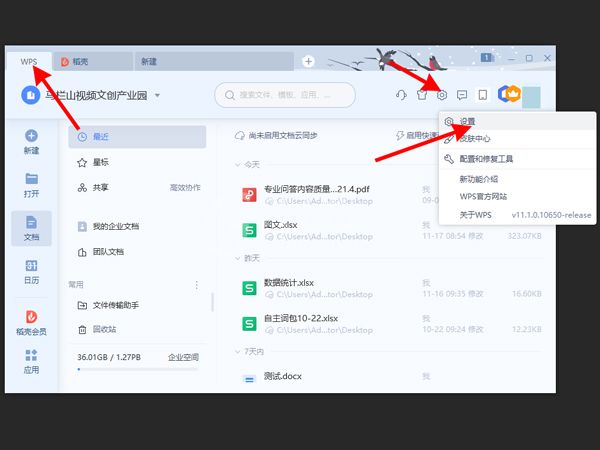
2、点击【打开备份中心】,点击【本地备份设置】。
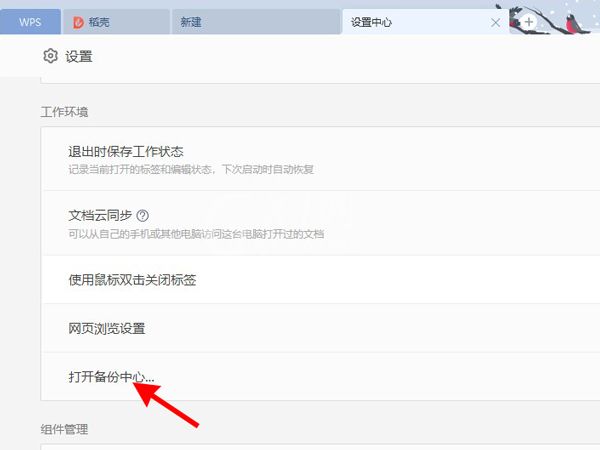
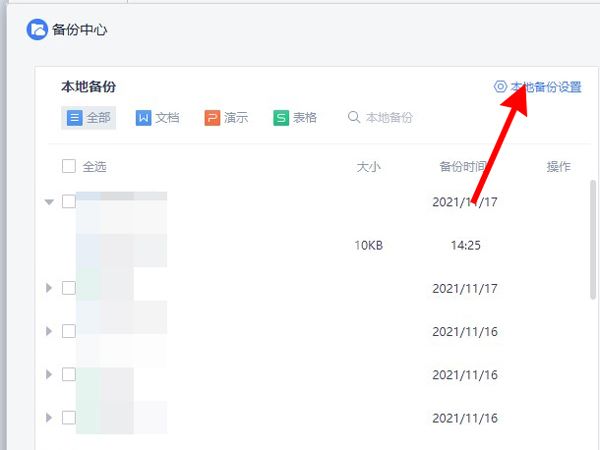
3、选择定时备份,设置备份间隔时间和保存目录即可。
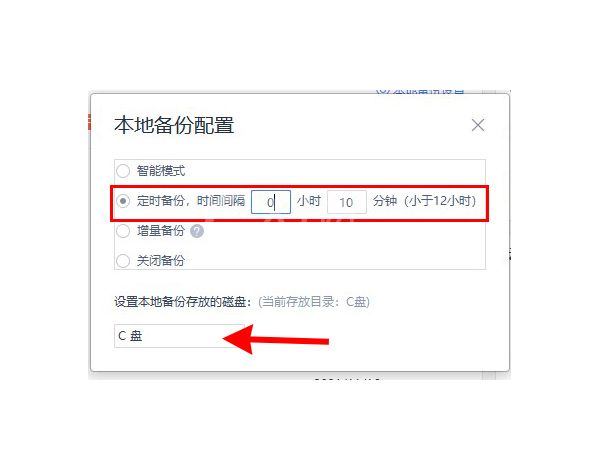
以上这篇文章就是WPS设置边写边保存方法,更多精彩内容尽在Gxl网!



























